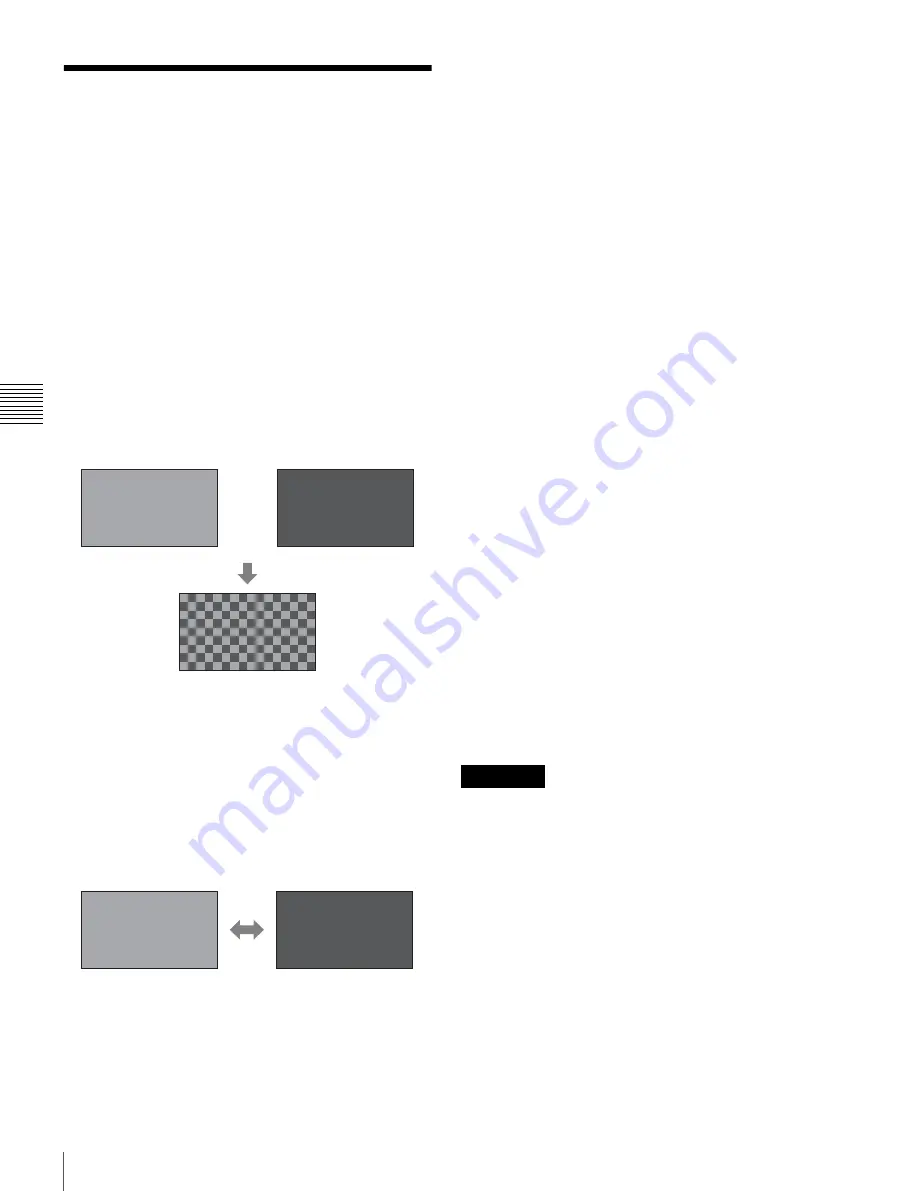
102
Commuter l’affichage du signal vidéo 3D
Cha
p
it
re 4
Op
ér
at
ions
Commuter l’affichage du
signal vidéo 3D
Il est possible d’afficher les signaux vidéo 3D gauche (L)
et droit (R) sur le même écran, dans un motif de damier, ou
de les afficher en alternance en installant l’adaptateur
d’entrée en option (BKM-250TG portant le numéro de
série 7100001 ou supérieur). Cela peut être utile pour
comparer les deux signaux.
Vous pouvez sélectionner l’affichage Checkerboard ou
l’affichage L/R Switch.
Pour plus de détails sur l’installation de l’adaptateur
d’entrée (BKM-250TG), voir « Installation d’un
adaptateur d’entrée » à la page 19.
Affichage Checkerboard
Les signaux gauche (L) et droit (R) s’affichent sur le même
écran, dans un motif de damier, pour permettre de
comparer la luminosité ou les couleurs des signaux L et R.
L’affichage en deux dimensions (2D) est utilisé pour cette
fonction. Les signaux ne sont pas affichés sous forme
stéréoscopique.
Affichage L/R Switch
Les signaux gauche (L) et droit (R) s’affichent en
alternance à l’écran en comparant la luminosité ou les
couleurs des signaux L et R. L’affichage en deux
dimensions (2D) est utilisé pour cette fonction. Les
signaux ne sont pas affichés sous forme stéréoscopique.
Procédure
1
Entrez des signaux vidéo 3D.
2
Sélectionnez l’affichage Checkerboard ou L/R Switch
à l’aide du bouton de fonction* du contrôleur ou dans
le menu Function Switch du menu Display Function,
puis réglez-le sur On.
Si la fonction Checkerboard ou L/R Switch a été
affectée à une broche du connecteur PARALLEL
REMOTE, réglez Parallel Remote sur On dans le menu
System Configuration.
* Vous pouvez assigner l’affichage Checkerboard ou L/R
Switch au bouton de fonction du contrôleur dans le menu
Function Key (page 75) du menu Controller.
Pour plus de détails sur le menu Function Switch, voir
« Function Switch » (page 75) dans le menu Display
Function.
Pour plus de détails sur Parallel Remote, voir « Parallel
Remote » (page 79) dans le menu System Configuration.
Pour activer l’affichage Checkerboard
Réglez Checkerboard sur On pour afficher les signaux
gauche et droit à l’écran, dans un motif de damier. Réglez
cette option sur Off pour revenir à l’affichage normal (seul
le signal gauche ou droit actuellement sélectionné
s’affiche).
Pour activer l’affichage L/R Switch
Réglez L/R Switch sur On pour basculer du signal gauche
ou droit affiché vers l’autre signal. Réglez cette option sur
Off pour revenir à l’affichage normal (seul le signal gauche
ou droit actuellement sélectionné s’affiche).
• Pour utiliser la fonction d’analyse du signal 3D, utilisez
le BKM-250TG portant le numéro de série 7100001 ou
supérieur.
• Pour assigner Checkerboard ou L/R Switch au bouton de
fonction du contrôleur, utilisez le contrôleur avec la
version de logiciel 1.5 ou supérieure.
• L’affichage Checkerboard ou L/R Switch est réglé sur
Off si vous changez de numéro de canal alors que
l’affichage correspondant a été réglé sur On.
• L’affichage Checkerboard ou L/R Switch est réglé sur
Off si vous affichez l’image Picture&Picture alors que
l’affichage correspondant a été réglé sur On.
• L’affichage Checkerboard ou L/R Switch risque de ne
pas s’exécuter correctement si le système du signal
d’entrée est modifié alors que l’affichage correspondant
a été réglé sur On.
Signal gauche (L)
Signal droit (R)
Affichage Checkerboard
Signal gauche (L)
Signal droit (R)
Remarques
















































